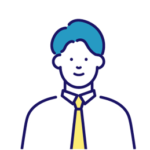
日々の業務の中で使う事の多いパソコンですが、少しの工夫で年間にするとかなりの時短になります。
そんな時短に役立つポイントをいくつかまとめたので記事にしてみました。
今日からでも使える事もあるのでご覧下さい。
複数ボタンがあるマウスに切り替える
一番多く見かけるマウスと言えばクリックボタンが2つだけ付いているタイプだと思います。
クリックボタンが2個付いてるタイプも悪くはありませんが複数ボタン付きマウスは更に便利です。
というのも、マウス(マクロ設定付き)のボタン毎に操作を設定することができます
ちなみにマクロ設定付きのマウスはボタンが多いものだと7個あったりとタイプは色々あります。
手ごろな価格帯だと3千円から4千円台のマクロ付きマウスもあります。
マクロ付きの最大のメリットはコマンドを記録することでキーボード操作の省略です。
操作の代表例は
・Ctrl + Tab
⇒ブラウザページの右のページを見る
・Ctrl + T
⇒新しいく別のタブでページを開く
・Ctrl + W
⇒開いてるブラウザのページを閉じる
・アプリの切り替え
・戻る
・Delete
などがあります。
この設定は普段の業務がキーボードメインの時にはさほど活躍しないこともあります。
但し、ウェブの閲覧や検索をマウス操作が多い人にはとても便利です。
また、業務の用途で自由にマクロ設定を変えられるので自分用にカスタマイズするのもお勧めです。
ショートカットキーを覚える
ショートカットキーはパソコン効率の基本中の基本です。
全てのショートカットキーを使わなくても有名な操作だけでも使えると格段にパソコン操作が早くなります。
ちなみにショートカットキーを使いこなせるようになっただけで残業が減って帰宅時間が1時間以上早くなることもあります。
まだ知らない人にはとても便利なのでこちらも掲載しておきます。
※参考例は全てWindowsの操作です
・Ctrl + V 選択箇所の貼り付け
・Ctrl + X 選択箇所の切り取り
・Ctrl + C 選択箇所のコピー
・Ctrl + Z 操作を一つ前に戻す
・Ctrl + A 表示アイコンを全て選択
・Ctrl + D 選択箇所の削除
・Ctrl + F 検索操作
・Alt + Tab 操作中のアプリを全て表示
・F5 操作画面を最新に更新する
・PrintScreen
表示画面のスクリーンショットを撮る
・Ctrl + Shift + Esc
タスク マネージャーを開く
これの操作だけでも今日から使うとコマンドを探す時間が大幅に短縮されます。
他にも多くの操作があるので自分に合ったショートカットキーを使ってみて下さい。
タイピングの処理速度と正確さを向上させる
タイピングはパソコンを使っている上では普通のことですが正確で早いタイピングは業務時間の短縮に必須です。
じつは多くの人はミスタイプが混ざりながら入力していることがよくあります。
ミスタイプをすることで入力のやり直し、しかも書類の見直し時間も発生します。
とくに誤入力と誤変換は長い文章になるほど修正に時間を多くとられます。
結果として仕事のトータル時間の中で無駄な時間がかなりでてきます。
このミスタイプを減らすには地味な作業ですがタイピングソフトで指の動きを正確にすることです。
1日5分から10分を業務開始前に習慣付けておくと軽い頭の体操にもなるのでちょうど良いです。
ちなみにタイピング練習ソフトで有名なものは「寿司打」などがあります。
自分で毎日速さと正確さを記録していくと気が付けば入力修正時間が減っていることに気付けますよ。
タイピング練習ソフトを毎日続けると誰でも一ヶ月以上継続でミスタイプが減少します。
寿司打の他にもネット検索「タイピング練習」でいくつも練習ソフトが出てくるので色々試すのも楽しいです。



